Wondershare DVD Creator Review: Ένα λογισμικό για τη δημιουργία και την εγγραφή DVD με επιπλέον βοηθητικά προγράμματα
Uncategorized / / August 05, 2021
Πολλά βίντεο αποθηκεύονται στον σκληρό δίσκο; Εάν καταλαμβάνουν χώρο, αντί να τα διαγράψετε, μπορείτε να τα μετακινήσετε σε άλλη υποστήριξη, όπως ένα DVD ή ακόμα και να δημιουργήσετε και να εγγράψετε ένα εξατομικευμένο DVD. Για να κάνετε και τα δύο είναι ο λόγος που πρέπει να γνωρίζετε το Wondershare DVD Creator, ένα πλήρες λογισμικό για τη δημιουργία και εγγραφή DVD που προσφέρει επιπλέον βοηθητικά προγράμματα.
Υπάρχουν προγράμματα για σχεδόν όλα τα είδη εργασιών και το Wondershare DVD Creator είναι ένα από αυτά. Η ειδικότητά του είναι να παρέχει στον χρήστη ένα πλήθος εργαλείων και επιλογών για την εγγραφή βίντεο σε DVD, αν και προσφέρει επίσης τη δυνατότητα επεξεργασίας διαφόρων πτυχών των βίντεο για τη δημιουργία και την εγγραφή ενός έργου με ένα εξατομικευμένο μενού πλοήγησης DVD.
Οι δυνατότητες του Wondershare DVD Creator όχι μόνο παραμένουν εκεί γιατί, αν και είναι τα δύο κύρια χαρακτηριστικά του, προσφέρει και άλλα πολύ ενδιαφέροντα επιπλέον βοηθητικά προγράμματα ότι ο χρήστης θα μπορούσε να χρειαστεί ανά πάσα στιγμή, ώστε να μην είναι απαραίτητη η εγκατάσταση περισσότερων εργαλείων.
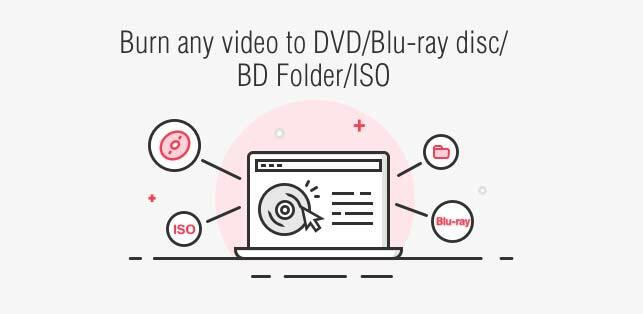
Ένα από τα μεγάλα οφέλη του είναι η πολύ υψηλή συμβατότητα των υποστηριζόμενων μορφών, έως και 150, τόσο εισόδου όσο και εξόδου. Από τη δημιουργία του προσαρμοσμένου έργου σας με βίντεο και εικόνες της ποικιλίας των μορφών, μπορείτε να το εγγράψετε σε DVD, Blu-ray και ακόμη και να το αποθηκεύσετε σε άλλες μορφές.
Πίνακας περιεχομένων
- 1 Προσθέστε το περιεχόμενο και ξεκινήστε το έργο σας
- 2 Γρήγορες και άνετες επιλογές επεξεργασίας
- 3 Δημιουργήστε το μενού, ρίξτε μια τελευταία ματιά και ηχογραφήστε
- 4 Μια ακόμη έκπληξη, η εργαλειοθήκη
- 5 Πώς να χρησιμοποιήσετε; Πολύ απλό!
- 6 Wondershare DVD Creator, ένα ισχυρό και πλήρες λογισμικό
Προσθέστε το περιεχόμενο και ξεκινήστε το έργο σας
Απλώς εκτελέστε το Wondershare DVD Creator, θα βρείτε ένα πολύ απλή διεπαφή με τρεις επιλογές με πολύ σαφείς ενέργειες. Ο χρήστης έχει τη δυνατότητα να " δημιουργία δίσκου βίντεο DVD “, ” δημιουργήστε ένα δίσκο Blu-ray " ή " ένα κλικ για εγγραφή DVD “.
Η τελευταία επιλογή, "ένα κλικ για εγγραφή DVD" είναι η πιο γρήγορη και ευκολότερη εργασία των τριών, επειδή είναι περιορίζεται στην προσφορά με ένα μόνο κλικ η δυνατότητα εγγραφής βίντεο και φωτογραφιών που προστέθηκαν προηγουμένως σε ένα DVD. Απλώς προσθέστε, εισαγάγετε το κενό DVD στη συσκευή αναπαραγωγής DVD του υπολογιστή σας και καταγράψτε με ένα μόνο κλικ.

Εδώ μπορείτε εγγραφή σε δίσκο DVD ή επίσης να εξαγάγετε το έργο σε εικόνα ISO, αν και μπορείτε επίσης να το αποθηκεύσετε ως "φάκελο DVD". Σε όλες τις περιπτώσεις, οι διαθέσιμες επιλογές που μπορείτε να προσαρμόσετε είναι οι ίδιες.
Πρόκειται για την ετικέτα του δίσκου, τη συσκευή ανάγνωσης που θα εγγράψει, τη μορφή τηλεόρασης (PAL ή NTSC), τη λειτουργία αναπαραγωγής δίσκου και τη διεύθυνση του φακέλου έργου, εάν θέλετε να τον εγγράψετε αργότερα στο DVD. Καμιά ερώτηση? Στη συνέχεια, σε κάθε ένα υπάρχει ένα εικονίδιο πληροφοριών που σας δίνει περισσότερες πληροφορίες σχετικά με το τι πρόκειται να αλλάξουν αυτές οι παράμετροι.
Οι επιλογές «δημιουργία δίσκου βίντεο DVD» και «δημιουργία δίσκου Blu-ray» είναι οι πιο πλήρεις. Με αυτά, μπορείτε να δημιουργήσετε το δικό σας ταινία με εξατομικευμένο μενού και γράψτε το σε DVD, Blu-ray ή άλλες δυνατότητες, όλα από τα βίντεο και τις φωτογραφίες που έχετε προσθέσει.
Έχετε ήδη αποφασίσει τις φωτογραφίες και τα βίντεο με τα οποία πρόκειται να δημιουργήσετε το DVD σας και να το κάψετε με το Wondershare DVD Creator; Παρόλο που δεν πρέπει να αντιμετωπίζετε προβλήματα με την προσθήκη αυτού του περιεχομένου, επειδή αυτό το λογισμικό υποστηρίζει 150 μορφές, τα βίντεο και οι εικόνες σας πρέπει να έχουν οποιοδήποτε από αυτά:

- Βίντεο: AVI, 3GP, MP4, FLV, TOD, MTS, M2TS, MOV, WMV, RM, MPG, MPEG, EVO, TP, TS, VOB, 3G2, ASF, RMVB, DPG, DAT, DV, H.264, F4V, DVR-MS, MKV, MOD, AP3, CUE, WEBM.
- Φωτογραφίες ή εικόνες: PNG, BMP, JPG, JPEG, GIF, TIFF, TIF, WMF, EMF, ICO, HEIC.
Τώρα που είστε σαφείς σχετικά με τις μορφές με τις οποίες Δημιουργός DVD Wondershare λειτουργεί, απλά πρέπει να κάνετε κλικ στο "δημιουργία δίσκου βίντεο DVD" ή "δημιουργία δίσκου Blu-ray", εκείνου που ταιριάζει καλύτερα στις ανάγκες σας.
Μόλις μπείτε, θα δείτε ένα κουτί με την περιγραφή " προσθέστε φωτογραφίες ή βίντεο ", Την επιλογή με την οποία θα πρέπει να προσθέσετε το Wondershare DVD Creator εκείνο το περιεχόμενο.
Κάνοντας δεξί κλικ, μπορείτε να αλλάξετε τον προεπιλεγμένο τίτλο, να μετακινήσετε τη σειρά με την οποία προστέθηκαν, το ιδιότητες (διάρκεια του βίντεο, ανάλυση, μέγεθος, ημερομηνία δημιουργίας κ.λπ.) σε πολύ αναλυτικός τρόπος. για να το διαγράψετε ή ακόμα και να επεξεργαστείτε κάθε βίντεο ή εικόνα.
Γρήγορες και άνετες επιλογές επεξεργασίας
Όσον αφορά το τελευταίο, μπορείτε άνετα να τροποποιήσετε μερικές παραμέτρους γρήγορα σε σχέση με την εικόνα ή το βίντεο κάνοντας απλώς κλικ στην επιλογή "επεξεργασία". Εάν πρόκειται για βίντεο κλιπ, οι επιλογές επεξεργασίας είναι οι ακόλουθες και χωρίζονται σε 5 καρτέλες :
- Τομή: σε αυτήν την ενότητα, μπορείτε να κόψετε το βίντεο κατά βούληση, απλά σύροντας την περιοχή επιλογής της πάνω αριστεράς προεπισκόπησης, το αποτέλεσμα που θα δείτε στα δεξιά. Εδώ μπορείτε επίσης να επιλέξετε την "προσέγγιση" για να επιλέξετε 16: 9, 4: 3 και άνω ή το μέγεθος της περιοχής της κοπής, με δύο αρίθμηση σε pixel που μπορείτε να αυξήσετε ή να μειώσετε.
- Τομή: σε αυτήν τη δεύτερη καρτέλα που ονομάζεται επίσης "cut" υπάρχει μια απλούστερη επιλογή από όλες τις προηγούμενες, η δυνατότητα ότι μπορείτε να ορίσετε την ώρα έναρξης και λήξης του βίντεο, ώστε να μπορείτε να επιλέξετε το διάστημα που σας ενδιαφέρει.
- Ενισχύω: Εδώ μπορείτε να ορίσετε τη φωτεινότητα, τον κορεσμό, την αντίθεση και την ένταση του βίντεο. Μπορείτε να προσθέσετε εάν θέλετε ένα εφέ (γκρι, αρνητικό, ανακούφιση ή παλιά ταινία) και να αποσυνδέσετε μεταξύ 4 διαφορετικών επιλογών.
Εάν κάνετε λάθος με ένα, δεν υπάρχει πρόβλημα γιατί Δημιουργός DVD Wondershare προσφέρει ένα πολύ χρήσιμο κουμπί που ονομάζεται "επανεκκίνηση" που αφήνει τις παραμέτρους που είχε από προεπιλογή πριν κάνετε κάτι.
Και περισσότερα πράγματα, οι επιλογές που αγγίζετε στο "highlight" μπορούν να εκτελεστούν σε όλα τα βίντεο του έργου σας απλώς επιλέγοντας το πλαίσιο "εφαρμογή όλων των βίντεο", το οποίο θα σας εξοικονομήσει πολύ χρόνο.
- Στάθμη ύδατος: προσθέστε ένα υδατογράφημα με μια εικόνα ή αν προτιμάτε ένα κείμενο με τη μορφή που θέλετε (γραμματοσειρά, με ή χωρίς έντονη γραφή, με ή χωρίς υπογράμμιση, κ.λπ.). Ό, τι κι αν επιλέξετε μπορείτε να κάνετε λίγο πολύ διαφανές με το "διαφανές" χειριστήριο που μπορείτε να μετακινηθείτε από τη μία πλευρά στην άλλη ή να προσθέσετε την ακριβή εικόνα.
Το ίδιο ισχύει και για τον κατακόρυφο και οριζόντιο χώρο, εκτός από το ότι μπορείτε να επιλέξετε το μέγεθος που θέλετε να έχει το υδατογράφημα. Όπως και η ενότητα "βελτίωση", οι αλλαγές που πραγματοποιούνται εδώ μπορούν επίσης να ολοκληρωθούν και στα άλλα βίντεο.
- Υπότιτλος: Μπορείτε να προσθέσετε υπότιτλους στα βίντεό σας, εάν το κρίνετε απαραίτητο, επιλέγοντας το πλαίσιο «ενεργοποίηση των υπότιτλων συμπληρώστε ", αν και αυτό σημαίνει ότι πρέπει να έχετε ήδη ένα αρχείο υποτίτλων ήδη αποθηκευμένο στον υπολογιστή σας για μεταφόρτωση. Εάν το έχετε, μπορείτε να προσθέσετε το δικό σας στυλ με τις διαθέσιμες επιλογές μορφής (γραμματοσειρά, χρώμα κειμένου, μέγεθος κ.λπ.).
Ποιο είναι το καλύτερο πράγμα για αυτό το μικρό πρόγραμμα επεξεργασίας βίντεο; Είναι γρήγορο και εύκολο να προσαρμοστούν, όλα σχεδόν στο ίδιο μέρος και από το οποίο μπορείτε επίσης να δείτε τι κάνουν στην προεπισκόπηση του βίντεο στην κορυφή.
Θέλεις να επεξεργαστείτε μια εικόνα σε αυτήν τη διαδικασία προσθήκης Wondershare DVD Creator φωτογραφιών και βίντεο; Απλώς κάνοντας δεξί κλικ και κάνοντας κλικ στο "επεξεργασία" εμφανίζονται αυτές οι δυνατότητες:
- "Αποτέλεσμα" καρτέλα: προσθέτει ένα διασκεδαστικό εφέ στην εικόνα μεταξύ των 18 διαθέσιμων, μεταξύ των οποίων είναι αντίστροφη, δροσερή, λάμψη, ρετρό, κανέλα και πολλά άλλα. Επίσης, μπορείτε να ισορροπήσετε τη φωτεινότητα, την αντίθεση και ακόμη και τον κορεσμό, καθώς μπορείτε να εφαρμόσετε τις νέες ρυθμίσεις και σε όλες τις φωτογραφίες.
- Καρτέλα "Μετάβαση": Εδώ μπορείτε να αλλάξετε τη διάρκεια της εμφάνισης φωτογραφιών και τη μετάβαση εάν την έχετε ενεργοποιήσει μεταξύ των διαθέσιμων επιλογών στη λίστα.
- Καρτέλα "κείμενο: Μπορείτε να προσθέσετε μια περιγραφή στη φωτογραφία αυτής της ενότητας με το χρώμα, τον τύπο γραμματοσειράς, τη μορφή και το μέγεθος που θέλετε.
- ΜΟΥΣΙΚΗ: αν θέλετε η εικόνα σας να έχει μουσική υπόκρουση, μπορείτε να επιλέξετε ένα από τα τρία διαθέσιμα ή τον υπολογιστή σας, καθώς και να ενεργοποιήσετε ένα σβήσιμο μέσα και έξω και να επιλέξετε την ώρα που θα γίνει η περικοπή.
Δημιουργήστε το μενού, ρίξτε μια τελευταία ματιά και ηχογραφήστε
Έχετε ήδη προσθέσει τα βίντεο και τις εικόνες για να εγγράψετε το DVD με τις αντίστοιχες επεξεργασμένες ρυθμίσεις του; Απομένει μόνο τώρα που επιλέγετε μόνο δύο ενδιαφέρουσες λεπτομέρειες και αυτό Δημιουργός DVD Wondershare παρακάτω θέσεις, το DVD (4,7 GB ή 8,5 GB) και την ποιότητα του έργου σας (υψηλή ποιότητα, τυπική και προσαρμοσμένη στο δίσκο).
Κάνοντας κλικ στο Καρτέλα "Μενού" μπορείτε να προσθέσετε το εξατομικευμένο μενού στην αρχή του DVD, αυτό που θα εμφανίζεται όταν εσείς εισαγάγετε το DVD ή το Blu-ray στον αναγνώστη σας, ώστε να μπορείτε να το περιηγηθείτε για να παρακολουθήσετε τα βίντεο του μεσο ΜΑΖΙΚΗΣ ΕΝΗΜΕΡΩΣΗΣ.
Είναι απλώς θέμα δοκιμής διαφορετικών υπαρχόντων καλυμμάτων, υπάρχουν πολλά να διαλέξετε και που μπορείτε να δείτε στην προεπισκόπηση. Εδώ μπορείτε επίσης να επεξεργαστείτε το φόντο του προτύπου μενού που εμφανίζεται, τη μουσική στο παρασκήνιο και ακόμη και να προσθέσετε κείμενο.
Το προτελευταίο βήμα είναι το Καρτέλα "προεπισκόπηση" όπου ο χρήστης θα μπορεί να ρίξει μια γρήγορη ματιά στο έργο του, το οποίο θα εγγραφεί σε DVD ή άλλη μορφή. Εάν δεν είστε ικανοποιημένοι με αυτό που βλέπετε, δεν υπάρχει πρόβλημα να επιστρέψετε και να επεξεργαστείτε ό, τι είναι απαραίτητο, μια πολύ ενδιαφέρουσα δυνατότητα που προσφέρει το Wondershare DVD Creator.
Υπάρχει μόνο η καρτέλα "εγγραφή", η οποία είναι η ουσία του Wondershare DVD Creator, που είναι δημιουργήστε ένα DVD ή Blu-ray, αποθηκεύστε ως ISO ή ως φάκελο DVD τα προηγούμενα επεξεργασμένα και εξατομικευμένα βίντεο και φωτογραφίες μας. Εκεί, ο χρήστης θα πρέπει μόνο να γράψει το όνομα του δίσκου του και να συμπληρώσει μερικές ακόμη επιλογές για να ξεκινήσει η εγγραφή αμέσως.
Συνοπτικά, σε δημιουργήστε ένα DVD ή Blu-ray στο Wondershare DVD Creator απλά πρέπει να ακολουθήσετε τις καρτέλες στο επάνω μέρος, "Πηγή", "Μενού", "Προεπισκόπηση" και "Εγγραφή", που σας δίνουν όλα τα απαραίτητα εργαλεία για τη δημιουργία του τελικού σας έργου, όλα πολύ εύκολα και διαισθητικά διεπαφή.
Μια ακόμη έκπληξη, η εργαλειοθήκη
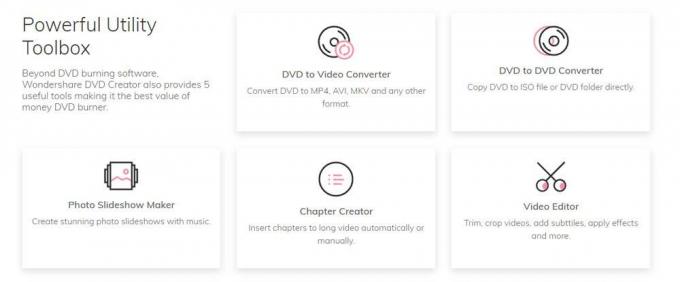
Το Wondershare DVD Creator κρύβει μια ακόμη έκπληξη, καθώς δεν περιορίζει μόνο τη δυνατότητα δημιουργίας DVD ή δίσκος βίντεο Blu-ray από το περιεχόμενό μας, αλλά παρέχει επίσης μια σειρά από πολύ ενδιαφέροντα και χρήσιμα εργαλεία, το " Εργαλειοθήκη ».
Στην οθόνη στην αρχή, όπου οι τρεις κύριες επιλογές εμφανίζονται με τη μορφή καρτών, υπάρχει μια μικρή-κρυφή επιλογή που ονομάζεται " περισσότερα εργαλεία DVD ", Το οποίο πατώντας θα σας δώσει πρόσβαση σε 7 γρήγορες εφαρμογές που θα μπορούσαν να είναι χρήσιμες. Αυτά είναι:
- Επεξεργαστής βίντεο: όπως υποδηλώνει το όνομά του, με αυτόν τον επεξεργαστή μπορείτε να επεξεργαστείτε ορισμένες παραμέτρους των βίντεό σας προτού τα προσθέσετε στο έργο. Μέσω 5 διαφορετικών καρτελών, εκείνες των "trim", "adjust", "effect", "watermark" και "subtitle" μπορείτε να προσαρμόσετε διαφορετικές ρυθμίσεις, βλέποντας πάντα στο βίντεο την αλλαγή που έγινε πριν από την ολοκλήρωση της έκδοσης.
- Μια ακολουθία φωτογραφιών: Εδώ μπορείτε να δημιουργήσετε ένα μικρό βίντεο με πολλές φωτογραφίες, ως ακολουθία. Μπορείτε επίσης να επεξεργαστείτε διάφορες πτυχές αυτών, όπως η προσθήκη εφέ και η τροποποίηση του κορεσμού, της φωτεινότητας και της αντίθεσης, καθώς και η τοποθέτηση μουσικής μετάβασης, κειμένου ή φόντου. Είναι οι ίδιες επιλογές που αναφέραμε παραπάνω.
- Ένα κλικ για εγγραφή δίσκου DVD ή Blu-ray: έχουμε ήδη μιλήσει για αυτές τις επιλογές, είναι γρήγορες ενέργειες όπου ο χρήστης προσθέτει το περιεχόμενο βίντεο και εικόνων και εγγραφών απευθείας σε DVD ή Blu-ray χωρίς περαιτέρω επιπλοκές.
- DVD σε DVD: το μόνο που κάνει είναι να δημιουργήσει ένα αντίγραφο DVD. Απλώς πρέπει να επιλέξετε την προέλευση, το δίσκο προορισμού όπου θέλετε να το "αντιγράψετε" και να το δημιουργήσετε.
- DVD σε βίντεο: Αυτή η επιλογή, η οποία ανοίγει ένα βοηθητικό πρόγραμμα που ονομάζεται "DVD Ripper", στοχεύει να μεταβιβάσει το DVD, το αρχείο ISO, το IFO οποιαδήποτε διαθέσιμη μορφή βίντεο, εκτός από το ότι μπορείτε να το επεξεργαστείτε προτού το μετατρέψετε σε νέο μορφή.
- Blu-ray Disc to Video: αυτό είναι η ίδια με την προηγούμενη επιλογή, αλλά με δίσκους Blu-ray.
Για να τα χρησιμοποιήσετε Δημιουργός DVD Wondershare εργαλεία, πρέπει να έχετε την έκδοση premium ή επί πληρωμή, αν και έχετε δωρεάν δοκιμή του Wondershare DVD Creator με τις οποίες μπορείτε να εκτελέσετε όλες τις επιλογές που αναφέρονται παραπάνω, διαθέσιμες για Mac όπως και για Windows.
Πώς να χρησιμοποιήσετε; Πολύ απλό!

Βήμα 1: Απλή μεταφορά και απόθεση βίντεο ή φωτογραφιών στο DVD Creator.

Βήμα 2: Προσαρμόστε τα πρότυπα μενού DVD ανάλογα με τις ανάγκες.

Βήμα 3: Προεπισκόπηση και εγγραφή βίντεο ή φωτογραφιών σε DVD.
Wondershare DVD Creator, ένα ισχυρό και πλήρες λογισμικό
Όπως μπορείτε να δείτε, το οι δυνατότητες του Wondershare DVD Creator είναι ατελείωτες Δεδομένου ότι δεν περιορίζεται μόνο στη δημιουργία και εγγραφή DVD ή Blu-ray, αλλά προσφέρει επίσης μια ποικιλία πολύ χρήσιμων εργαλείων για τον χρήστη πέρα από τις κύριες λειτουργίες του.
Έχουμε ένα πολύ πλήρες και ισχυρό λογισμικό, με πολλές επιλογές για τους χρήστες και πολύ εύκολο στη χρήση χάρη στο βολική διεπαφή, η οποία αφήνει όλες τις παραμέτρους προσιτές στον χρήστη για να αποφύγετε να χαθείτε ατελείωτα μενού.
Προϊόντα Wondershare:
- Wondershare Video Converter Ultimate, ένας χρήσιμος μετατροπέας βίντεο για Mac

![Λήψη και εγκατάσταση του Nokia 2.3 Android 10 Update [Έκδοση V2.330]](/f/fdc7e3342da4d675531d983d843129e2.jpg?width=288&height=384)

